Der Dunkelmodus sorgt auch beim iPhone bei schwachen Lichtverhältnissen für eine angenehmere Smartphone-Nutzung. GIGA erläutert, wie man den Dark Mode bei iOS aktiviert und was man dazu wissen sollte.
Der dunkle Modus wurde mit iOS 13 beim iPhone eingeführt. Mit der Einstellung kann Akku-Leistung gespart werden. Zudem werden die Augen bei der dunklen Anzeige geschont – vor allem, wenn ihr euer iOS-Gerät in dunklen Lichtverhältnissen benutzt.
- 1.So schaltet man den Dunkelmodus auf iPhone und iPad ein
- 2.Dark Mode, Nachtmodus, Night Shift von iPhone & iPad – was ist was?
- 3.Der Dunkelmodus in iPhone-Apps umgesetzt
- 4.Der Dunkelmodus im Browser von iPhone & iPad
- 5.Dark Mode sorgt für längere Akkulaufzeit am iPhone
- 6.iOS 12: Dark Mode ohne Dark Mode
So schaltet man den Dunkelmodus auf iPhone und iPad ein
Den Dunkelmodus steuert man ab iOS 13 über Einstellungen-App an:
- Ruft also die iOS-Einstellungen auf.
- Wechselt in den Abschnitt „Anzeige & Helligkeit„.
- Hier wählt ihr rechts die Option „Dunkel„.
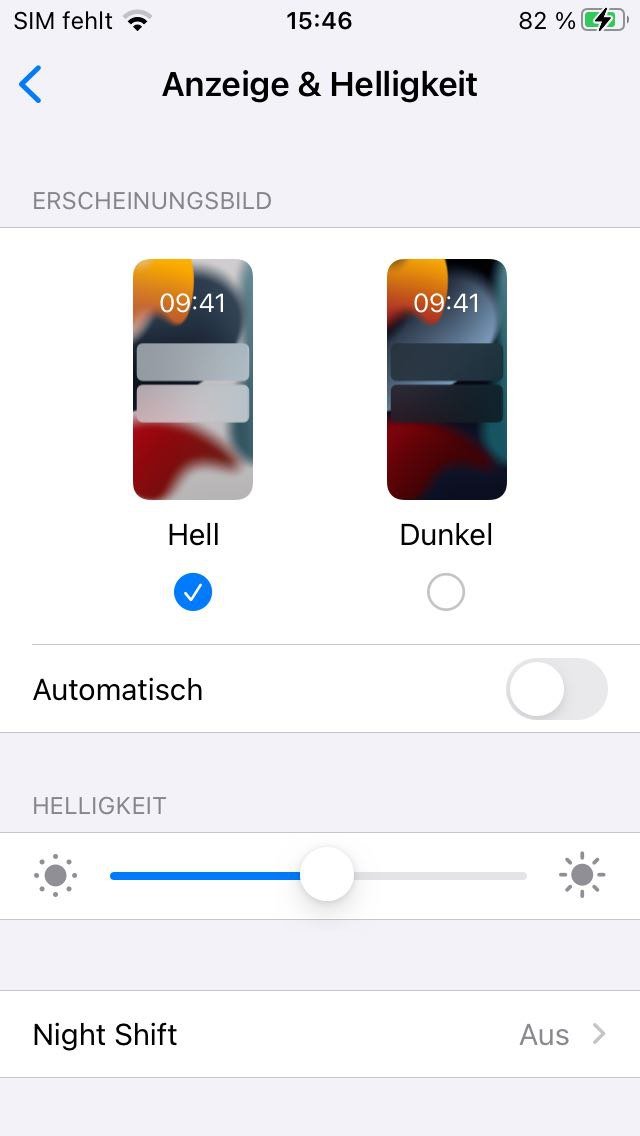
Ab sofort erscheinen alle iOS-Menüs im dunklen Gewand. Zudem besteht hier die Möglichkeit, den dunklen Modus täglich zeitgesteuert ein- und auszuschalten. Neben konkreten Uhrzeiten kann man Sonnenuntergang bis -aufgang wählen. So wird die Option automatisch aktiviert und wieder ausgeschaltet. Der Nachtmodus wird in allen Apps eingesetzt, die eine entsprechende Option integriert haben. Ob das funktioniert, ist jedoch von den einzelnen Entwicklern abhängig. Es kann also durchaus passieren, dass ihr zwar den Dark-Mode am iPhone eingestellt habt, aber in bestimmten Anwendungen keine Änderung seht.
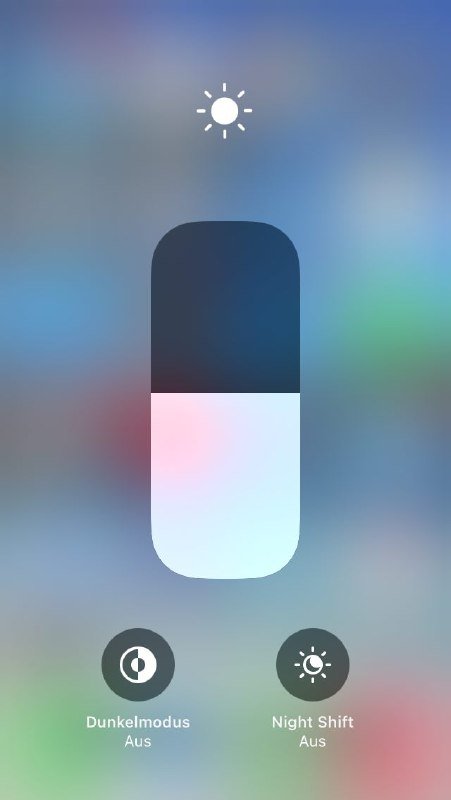
Außerdem lässt sich der Dark-Mode am iPhone über das Kontrollzentrum einstellen. Hier findet man den Kreis mit den farblich markierten Hälften. Gegebenenfalls müsst ihr das Symbol zunächst im Kontrollzentrum in den Einstellungen hinzufügen. Alternativ hält man den Helligkeitsbalken gedrückt, bis die Detailansicht erscheint.
Einen kleinen Eindruck zum Dark Mode und zu anderen Funktionen, die mit iOS 13 eingeführt wurden, zeigt das Video:
Dark Mode, Nachtmodus, Night Shift von iPhone & iPad – was ist was?
Apple hat neben dem Dunkelmodus weitere Anzeigeeinstellungen integriert. Nachfolgend eine Begriffsklärung, um Verwechslungen zu vermeiden:
- Dunkelmodus: Der Dunkelmodus, in der englischen iOS-Version Dark Mode genannt, dunkelt iOS und Apps ab, indem zum Beispiel die Schrift von Schwarz auf Weiß in Weiß auf Schwarz geändert wird. Genaueres im Folgenden.
- Night Shift: Night Shift reduziert die Blautöne durch einen gelblichen Filter. Die Option ist dafür gedacht, um am Abend und Nachts nicht durch das Displaylicht unnötig wach gehalten zu werden.
- Nachtmodus: Die Kamera ab dem iPhone 11 (Pro) bietet einen Nachtmodus, der bei schlechten Lichtverhältnissen für bessere Fotos sorgt. Vereinzelt wird der Begriff auch für den Dunkelmodus verwendet.
- Nicht stören: Im Kontrollzentrum mit dem Mond gekennzeichnet, verändert dieser Modus nichts am Erscheinungsbild, sondern stellt die Benachrichtigungen stumm. Mit iOS 15 wurde der „Nicht stören“-Modus durch die „Fokus“-Option erweitert.
Der Dunkelmodus in iPhone-Apps umgesetzt
In den meisten Apple-Apps ist die Ansicht an den „Dark Mode“ angepasst. Doch auch die Anwendungen anderer Hersteller können ihr Erscheinungsbild verändern. Hierfür müssen sie aber von den Entwicklern angepasst worden sein. Der Dunkelmodus invertiert nämlich nicht einfach die Farben, sondern lädt ein neues Farbprofil. Unter anderem diese Apps unterstützen den Dark Mode:
Der Dunkelmodus im Browser von iPhone & iPad
Auch der Browser Safari greift auf den Dunkelmodus zu. Trotzdem begrüßen uns noch viele Webseiten mit einem grellweißen Hintergrund. Das liegt daran, dass auch sie von den Anbietern für die Farbänderung ausgelegt werden müssen.
Tipp für Safari: Am schnellsten verabschiedet man sich vom weißen Webseitenhintergrund nicht angepasster Seiten, indem man links neben der URL auf AA und dann Reader-Darstellung tippt. Hat man hier eine dunklen Farbe gewählt (weiterer Tipp auf AA), bekommt man im Fließtext weiße Schrift auf dunklem Hintergrund.
Dark Mode sorgt für längere Akkulaufzeit am iPhone
Der Dunkelmodus bietet nicht nur für die Augen einen Vorteil: Er kann die Akkulaufzeit verlängern, wie mehrere Tests ergaben. Das gilt allerdings nur für iPhones mit OLED-Bildschirmen, also Geräte wie das iPhone X, iPhone XS (Max) und iPhone 11 Pro (Max), nicht aber bei iPhone 8, iPhone XR oder iPhone 11. Bei dieser Technologie benötigen dunkle Pixel nämlich weniger Energie als helle. Im Dark Mode werden mehr dunkle Flächen abgebildet.
iOS 12: Dark Mode ohne Dark Mode
Wer iOS 13 (oder neuer) nicht installiert hat und somit nicht auf den Dunkelmodus zurückgreifen kann, geht in die Einstellungen und steuert dort den Abschnitt für die Bedienungshilfen an. Hier kann man unter Anzeige & Textgröße die Option Umkehren - Intelligent aktivieren. So dreht das Betriebssystem selbst die Farben um, eine Anpassung von Apps und Webseiten durch die Entwickler ist nicht notwendig. Dies funktioniert allerdings nur bedingt, einige Elemente werden farblich verfälscht oder nicht invertiert.
Übrigens: In einem Tipp verraten wir, wie man das iPhone-Display noch dunkler einstellen kann, als es über das Kontrollzentrum möglich ist. Das funktioniert sowohl in Kombination mit dem Dunkelmodus als auch ohne.




